개발자에게 로그 파일을 보내는 방법?
자동으로 로그 파일을 찾아 프로그램의 내부 옵션을 사용하는 가장 쉬운 방법, 아래 참조…
우리에게 당신의 로그 파일을 보내려면 다음을 수행하십시오:
- 아웃룩 전송 프로그램을 실행…
- 다음을 클릭합니다 텍스트 메뉴의 도움말을 클릭 “열기 로그 파일 위치” 서브 메뉴
이 파일 탐색기 창을 열고 기록합니다 파일이 선택됩니다. 경우] “열기 로그 파일 위치” 서브 메뉴가 비활성화, 이 프로그램은 로그 파일을 찾을 수 있다는 것을 의미한다. - 우리의 지원에 회신 이메일이 로그 파일을 묶습니다
노트: 우리의 소프트웨어는 두 가지 유형의 로그 파일을 생성 할 수: 작업 로그 및 활성화 로그. 당신은 우리에게 정품 인증 로그를 보내려면, 작업 로그 파일에 근처에 같은 TEMP 디렉토리에서 찾을하시기 바랍니다.
* – 이 이메일에 첨부하기에 너무 큰 경우 당신은 또한 ZIP 압축 파일로 로그 파일을 포장 할 수 있습니다.
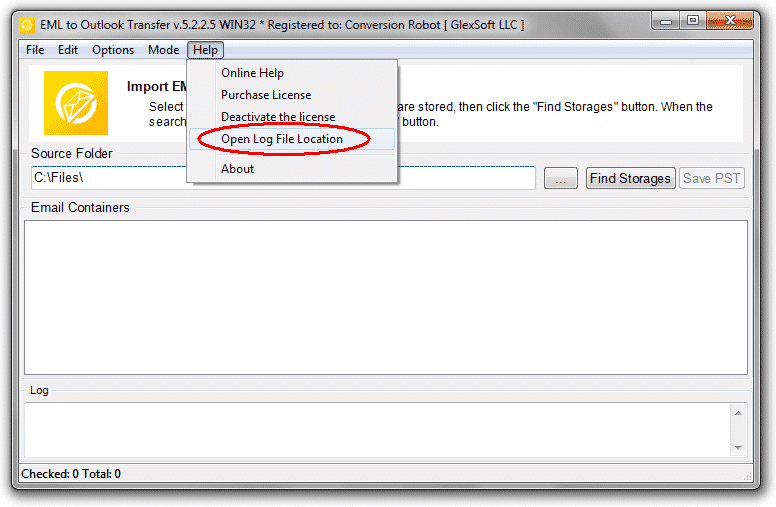
추가 설명:
마다 아웃룩 전송 프로그램 프로그램 및 .LOG 확장의 이름과 동일한 파일 이름으로 TEMP라는 시스템 디렉토리에 자신의 로그 파일을 저장. 예를 들면: “전망 Transfer.LOG에 EML“. 시스템 TEMP 폴더를 입력하여 열 수 있습니다 %TEMP %의 Windows 파일 탐색기의 주소 문자열에:
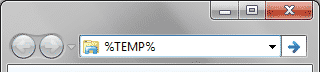
활성화 로그 파일을 보내야하는 경우, 동일한 TEMP 디렉토리에서 찾을 수 있습니다.. 파일 이름에 단어가 포함되어 있습니다. “활성화”, 예를 들면: “Outlook Transfer Activation.LOG에 EML“.



